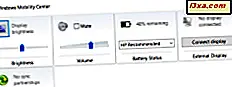Windows Media Player 12 ช่วยให้คอมพิวเตอร์ที่มีไดรฟ์ CD และ / หรือ DVD ในตัวสามารถสร้างซีดีเพลงซีดีข้อมูลและดีวีดีข้อมูลได้อย่างรวดเร็วและง่ายดาย ฟังก์ชันนี้ทำให้การสร้างซีดีผสมและการคัดลอกซีดีเพลงสำหรับเล่นในรถสเตอริโอและเครื่องเล่นซีดีอื่น ๆ ที่เรียบง่ายอย่างไม่น่าเชื่อ อีกวิธีหนึ่ง Windows Media Player 12 สามารถเขียนข้อมูลซีดีสำหรับเล่นในอุปกรณ์ที่สนับสนุนการเล่น MP3 และ. wma Windows Media Player 12 ยังสามารถเขียนรูปภาพเพลงและวิดีโอลงในดีวีดีข้อมูล อ่านวิธีการเขียนซีดีและดีวีดีด้วย Windows Media Player 12
หมายเหตุ: Windows Media Player 12 ไม่สนับสนุนการเขียนแผ่น VCD หรือ DVD-Video (เช่นแผ่นสำหรับเล่นวิดีโอเมื่อใส่ลงในเครื่องเล่นดีวีดี) ในการเผาดีวีดีวิดีโอแบบสแตนด์อโลนคุณจะต้องซื้อหรือดาวน์โหลดซอฟต์แวร์ของ บริษัท อื่น
ด้วย Windows Media Player 12 คุณสามารถเขียนมิกซ์หรือซีดีทั้งหมดลงในแผ่น CD-R, CD-RW หรือ DVD ในการเริ่มต้นให้ใส่แผ่นซีดีหรือดีวีดีเปล่าลงในดิสก์ไดรฟ์ของคุณ หากหน้าต่างป๊อปอัปปรากฏขึ้นให้เลือก 'เขียนซีดีเพลง'
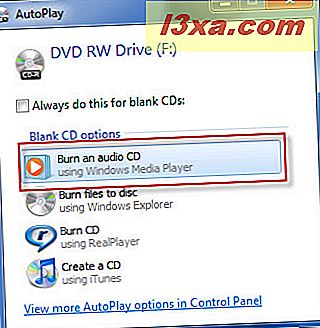
มิฉะนั้นให้เปิด Windows Media Player 12 ขึ้น
ขั้นตอนที่ 1: สร้างรายการบันทึก
รายการการเผาไหม้ จะปรากฏขึ้นโดยอัตโนมัติ หากไม่ได้ให้คลิกที่แท็บ เขียน ในมุมบนขวา หากมีสินค้าเหลือจากครั้งล่าสุดที่คุณเล่นไฟล์ให้คลิก "ล้างรายการ" เพื่อเริ่มต้นใหม่
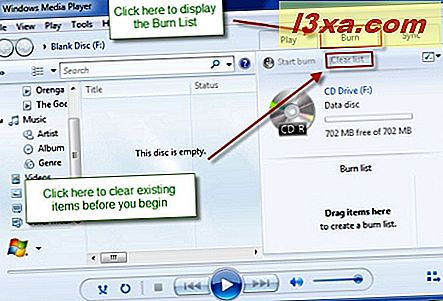
หากต้องการเพิ่มเพลงลงใน เพลย์ลิสต์ ของคุณให้ค้นหาเพลงใน ห้องสมุด ของคุณ วิธีที่ง่ายที่สุดในการเพิ่มเพลงคือการลากและวางอัลบั้มลงใน รายการ Burn List ไม่ต้องกังวล - จะไม่ลบออกจาก ห้องสมุด ของคุณ
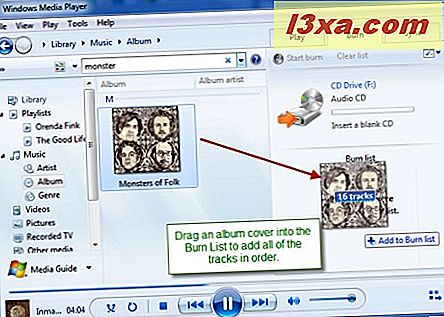
นอกจากนี้คุณยังสามารถเลือกแต่ละแทร็กทีละรายการและลากเพื่อเพิ่มลงใน รายการสิ่งที่ต้องทำ หรือเลือกแทร็กต่างๆและลากลงใน รายการเบิร์ น
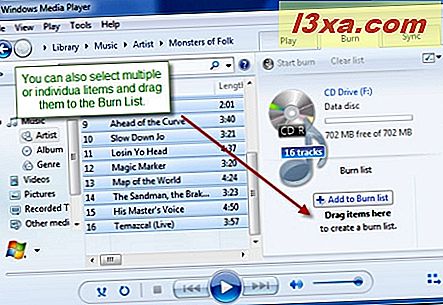
สุดท้ายคุณสามารถคลิกขวาที่เพลงหรือกลุ่มของเพลงแล้วคลิก 'เพิ่มไปที่' แล้วเลือก 'Burn List'
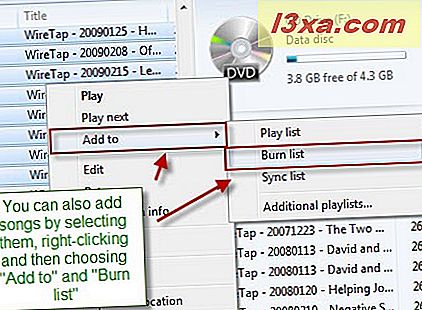
คลิกที่ข้อความว่า 'Burn List' เพื่อตั้งชื่อแผ่นดิสก์ของคุณ ซึ่งจะปรากฏบนเครื่องเล่นซีดีที่รองรับข้อความในซีดี นอกจากนี้คุณยังสามารถลากและวางเพลงใน รายการเขียน ของคุณเพื่อเรียงลำดับใหม่
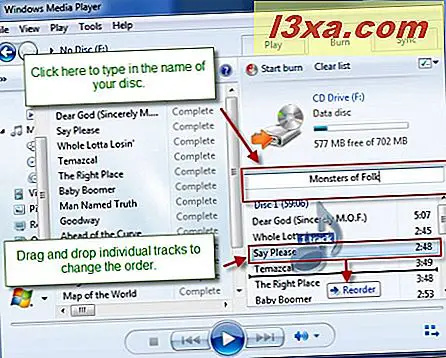
ขั้นตอนที่ 2: การเลือกชนิดแผ่นดิสก์
ด้วย Windows Media Player 12 มีแผ่นดิสก์ประเภทต่างๆที่คุณสามารถเขียนได้สามแบบ:
- ซีดีเพลง - ซีดีเพลงถือได้ประมาณ 80 นาทีโดยไม่คำนึงถึงขนาดไฟล์เป็นเมกะไบต์ ตัวอย่างเช่นไม่จำเป็นว่า รายการ Burn List ของคุณประกอบด้วยเพลง 1 MB ที่เข้ารหัสด้วยความเร็ว 96 Kbps หรือ 3 MB ที่เข้ารหัสที่ความเร็ว 196 Kbps - สิ่งที่สำคัญคือระยะเวลาของเพลง ซีดีเพลงสามารถอ่านได้โดยคอมพิวเตอร์และสามารถเล่นได้จากเครื่องเล่นซีดีใด ๆ โดยไม่คำนึงถึงรูปแบบไฟล์ที่อยู่ในก่อนที่จะเผาซีดี ตัวอย่างเช่นหากคุณใส่ไฟล์ burn.wma ลงในซีดีเพลงดิสก์จะสามารถเล่นได้ในซีดีและสเตอริโอแม้ว่าจะไม่รองรับไฟล์เสียงแบบดิจิทัลก็ตาม
- CD ข้อมูล - ซีดีข้อมูลสามารถอ่านได้โดยคอมพิวเตอร์และเครื่องเล่นซีดีที่สนับสนุนการเล่นไฟล์เสียงแบบดิจิตอล เพลงเหล่านี้สามารถเก็บเพลงได้มากกว่าซีดีเพลง แต่เพลงเหล่านี้จะไม่สามารถเล่นบนเครื่องเล่นซีดีมาตรฐานได้ ซีดีข้อมูลมีแนวโน้มที่จะเก็บข้อมูลได้ประมาณ 700 MB โดยไม่คำนึงถึงความยาวของเพลง
- DVD ข้อมูล - ดีวีดีข้อมูลสามารถอ่านได้จากเครื่องเล่นดีวีดีที่สนับสนุนการเล่นไฟล์เสียงแบบดิจิตอล นอกจากนี้คุณยังสามารถเขียนภาพและไฟล์วิดีโอลงในดีวีดี อย่างไรก็ตามเครื่องเล่นดีวีดีมาตรฐานเหล่านี้จะไม่สามารถอ่านได้ ดีวีดีข้อมูลมีวัตถุประสงค์หลักเพื่อให้สามารถอ่านได้โดยคอมพิวเตอร์ ดีวีดีส่วนใหญ่เก็บข้อมูลได้ประมาณ 4 GB โดยไม่คำนึงถึงความยาว
หากต้องการเลือกชนิดของดิสก์ที่ต้องการเผาให้คลิกไอคอน 'ตัวเลือกการเขียน' ที่มุมขวาบนและเลือกจากเมนูแบบเลื่อนลง คุณอาจต้องการปรับตัวเลือกการเผาไหม้บางส่วนโดยคลิก 'ตัวเลือกการเผาไหม้เพิ่มเติม'
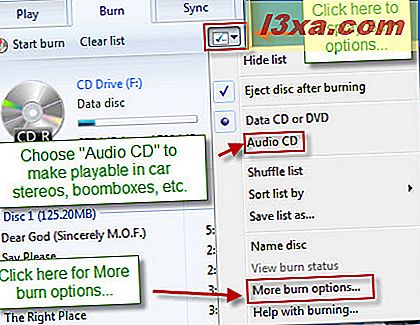
ขั้นที่ 3: เลือกตัวเลือกการเขียน
ในหน้าต่าง 'ตัวเลือกการเบิร์น' มีหลายตัวเลือกดังนี้
- ความเร็วในการเขียน - เป็นการเปลี่ยนแปลงความรวดเร็วในการเขียนแผ่นดิสก์ของคุณและจะไม่ส่งผลต่อผลิตภัณฑ์ปลาย เราขอแนะนำให้เลือกความเร็วในการเขียนที่ช้าลงโดยไม่คำนึงถึงความเร็วของเครื่องเขียนของคุณ นี้จะใช้เวลานานอีกต่อไป แต่ช่วยป้องกันไม่ให้ข้ามและล้มเหลวในการเผาไหม้ (ซึ่งเป็นหลักเสียแผ่นดิสก์) ความเร็วในการเขียนช้าลงเหมาะที่สุดสำหรับการเล่นในรถสเตอริโอหรืออุปกรณ์รุ่นเก่าที่มีคุณสมบัติป้องกันการข้ามน้อยลง
- ปล่อยแผ่นดิสก์โดยอัตโนมัติหลังจากการเผาไหม้ - นี่เป็นคำอธิบาย
- ใช้การปรับระดับเสียงในแทร็ก - ตัวเลือกนี้จะพยายามปรับระดับเสียงให้เป็นปกติเพื่อให้แต่ละแทร็กมีปริมาณใกล้เคียงกัน นี่เป็นประโยชน์เมื่อทำซีดีผสมจากอัลบั้มต่างๆ ใช้เฉพาะกับซีดีเพลงเท่านั้น
- เขียนแผ่นซีดีโดยไม่มีช่องว่าง - โดยค่าเริ่มต้นเครื่องเขียนส่วนใหญ่จะแทรกความเงียบระหว่าง 1 ถึง 2 วินาทีระหว่างแต่ละเพลง ทำเครื่องหมายที่ช่องนี้เพื่อข้ามช่องว่างเหล่านี้ เมื่อเลือกตัวเลือกนี้โปรดจำไว้ว่าเครื่องเผาไหม้บางชนิดไม่สนับสนุนคุณลักษณะนี้ การเผาไหม้ที่ไม่ปกติยังช่วยเพิ่มโอกาสในการข้ามและการเผาผลาญที่ล้มเหลว
- เพิ่มรายการไฟล์ที่เขียนลงในแผ่นดิสก์ในรูปแบบนี้ - เลือกจาก. wpl หรือ.m3u ในเครื่องเล่นซีดีที่สนับสนุนการทำเช่นนี้จะทำให้อุปกรณ์สามารถอ่านและแสดงข้อมูลแทร็คได้เช่นศิลปินและชื่ออัลบั้ม ใช้เฉพาะกับซีดีข้อมูลเท่านั้น
- ใช้ข้อมูลสื่อเพื่อจัดเรียงไฟล์ในโฟลเดอร์ต่างๆในแผ่นดิสก์ - ตัวเลือกนี้จะจัดเรียงเพลงลงในโฟลเดอร์เช่นเดียวกับที่อยู่ใน ไลบรารี ของคุณ ข้อมูลนี้มีผลกับแผ่นซีดีข้อมูลและสะดวกในการเขียนซีดีข้อมูลลงในหลายเพลงเนื่องจากช่วยให้คุณไม่ต้องกดปุ่มข้ามไปเรื่อย ๆ อย่างไรก็ตามโปรดทราบว่าเครื่องเล่นซีดีของคุณต้องสนับสนุนการนำทางของโฟลเดอร์เพื่อเป็นประโยชน์
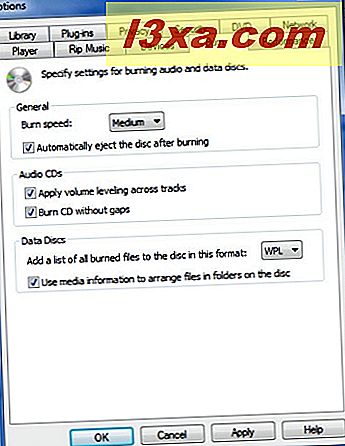
ขั้นตอนที่ 4: เขียนแผ่นดิสก์ของคุณ
เมื่อพอใจกับการตั้งค่าของคุณแล้วคลิก Apply และ OK จากนั้นคลิก 'เริ่มเขียน' เพื่อเริ่มต้น
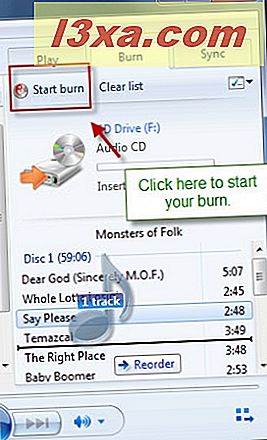
เมื่อการเผาไหม้เริ่มขึ้นสถานะจะปรากฏที่ด้านบนของ รายการ Burn List คลิกข้อความขีดเส้นใต้สีฟ้าเพื่อดูสถานะของแต่ละแทร็ก
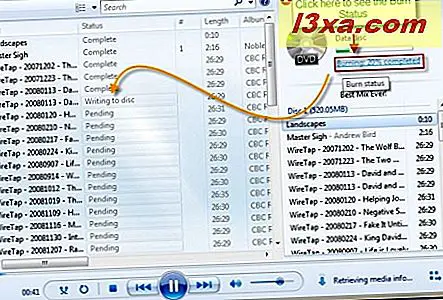
และนั่นแหละ! เมื่อการเผาไหม้เสร็จสิ้นคุณจะสามารถใช้ซีดีเพลงซีดีข้อมูลหรือดีวีดีข้อมูลในคอมพิวเตอร์หรืออุปกรณ์ที่เข้ากันได้
ข้อสรุป
อย่างที่คุณเห็น Windows Media Player 12 ทำให้การเขียนแผ่นดิสก์ทำได้ง่ายอย่างไม่น่าเชื่อ แผ่นดิสก์ที่คุณเขียนด้วย Windows Media Player 12 สามารถเล่นกลับในเครื่องเสียงรถยนต์และเครื่องเล่นซีดีมาตรฐานรวมทั้งเครื่องเล่นแผ่นดิสก์ที่สนับสนุนการเล่น MP3 และ. wma เมื่อคุณเลือกการตั้งค่าการเผาไหม้แล้วคุณสามารถเขียนแผ่นได้เพียงไม่กี่คลิกโดยใช้เพลงจาก ห้องสมุด ของคุณ